

|
WPS是英文Word Processing System(文字处理系统)的缩写。它集编辑与打印为一体,具有丰富的全屏幕编辑功能,而且还提供了各种控制输出格式及打印功能,使打印出的文稿即美观又规范,基本上能满足各界文字工作者编辑、打印各种文件的需要和要求。 在我们平时使用excel表格办公时,经常会接触到大量的姓名,而这些姓名又绝大多数是整列排列。这样打印既不美观又浪费纸张。那么有什么办法可以将这些姓名集中打印呢?下面我们就来学习一下。 首先打开一个姓名表格,点击上方的【打印预览】: 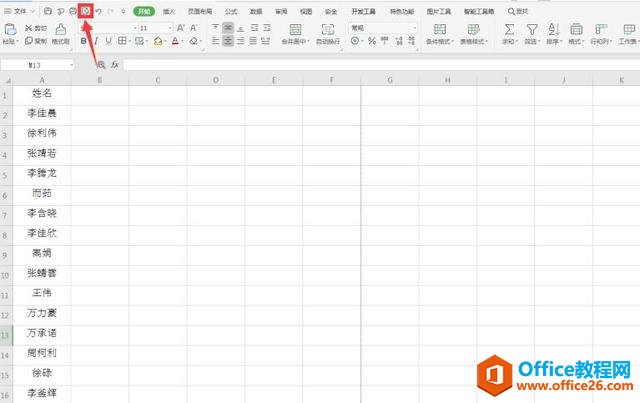 ? ?我们可以看到打印效果,单列形式且需要两页: 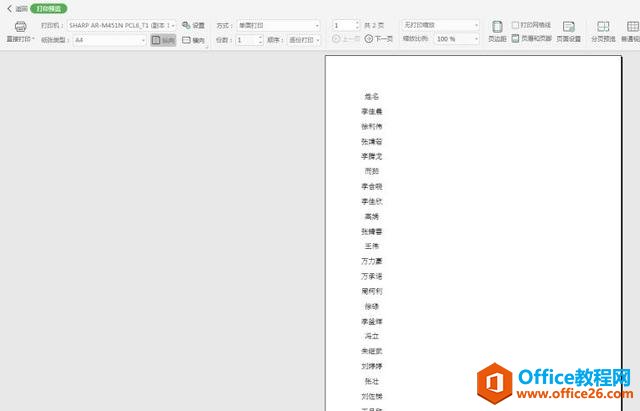 ? ?退回到excel表格,复制姓名如下: 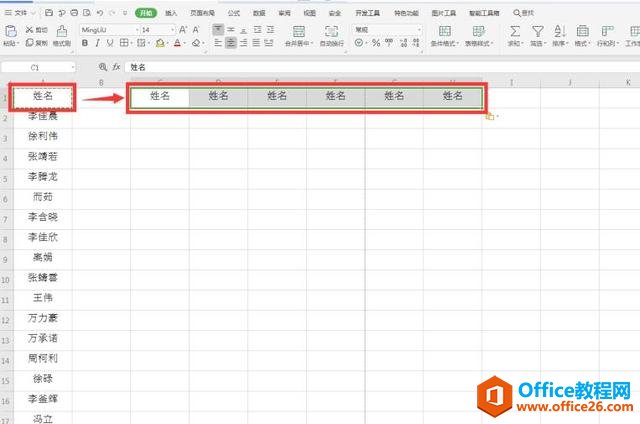 ? ?在C2单元格中输入A2: 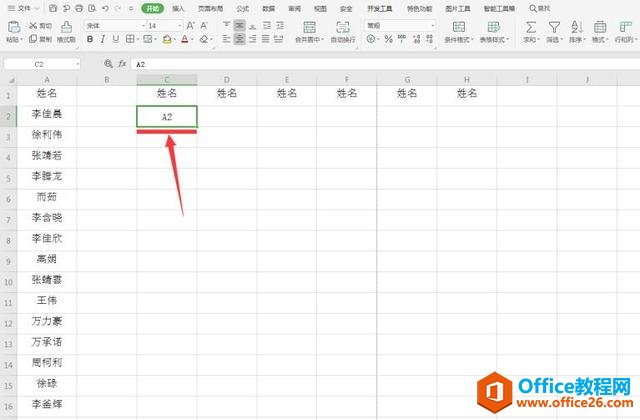 ? ?将鼠标光标移动到C2单元格右下方,待光标变成黑十字拖动鼠标完成次序填充: 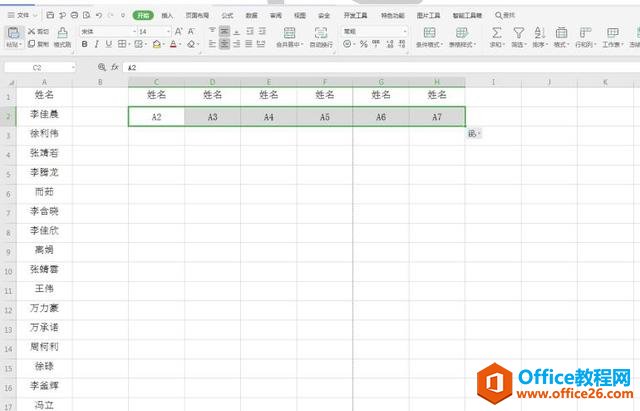 ? ?在C3单元格输入A8,同样完成次序填充: 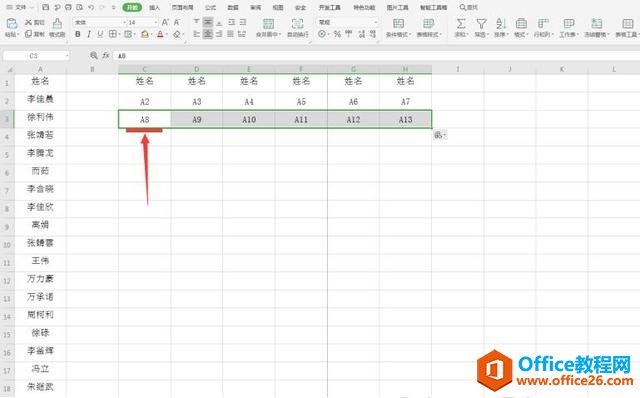 ? ?全部选中这两行单元格,向下完成填充: 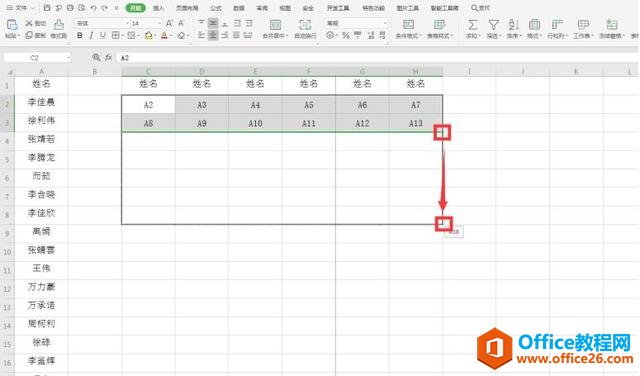 ? ?我们看到姓名一共40个,所以将单元格数据填充到“A40”: 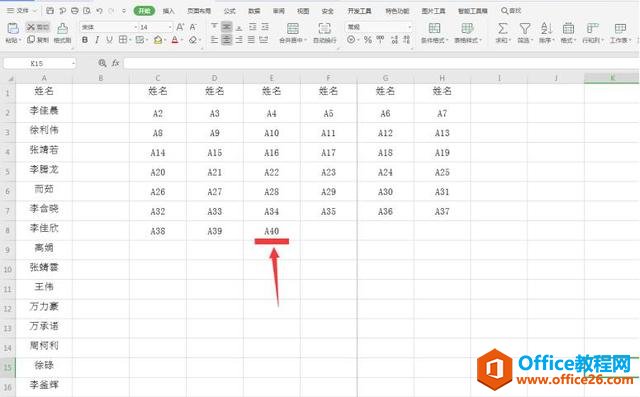 ? ?点击工具栏【开始】选项下的【查找】,二级菜单选择【替换】: 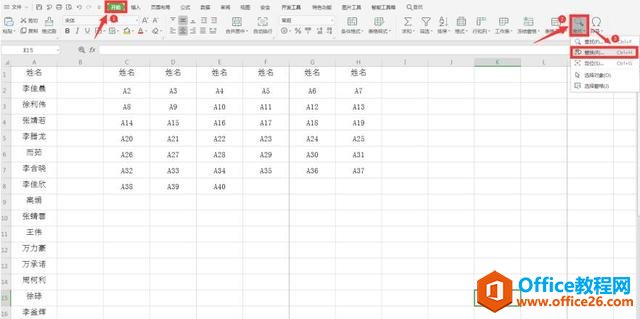 ? ?在【查找内容】一栏输入A,在【替换为】一栏输入=A,点击【全部替换】: 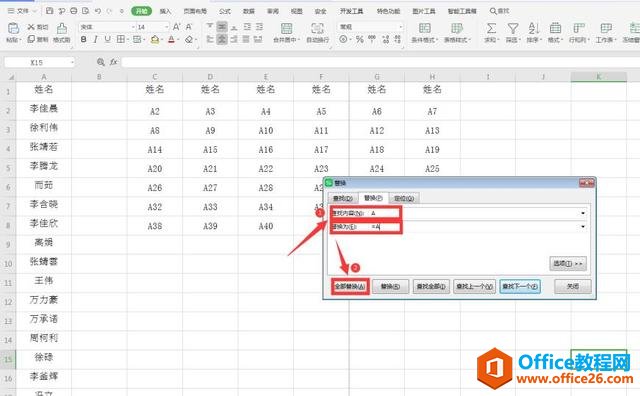 ? ?弹出的提示框点击确定: 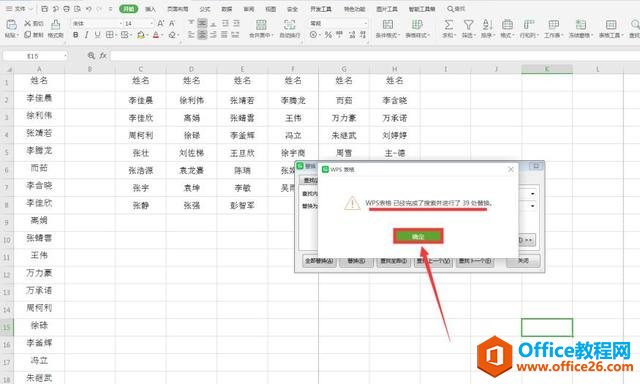 ? ?这样就完成了姓名替换,再次打开打印预览,会发现姓名已经完成集中打印: 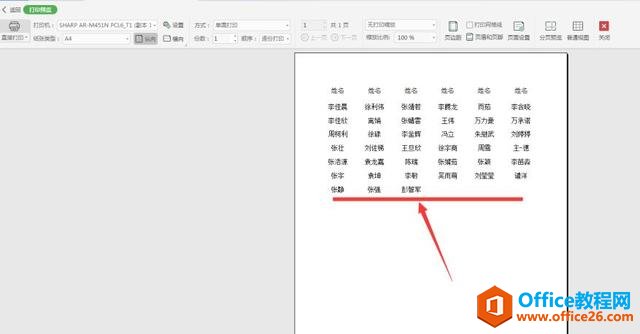 在中国大陆,金山软件公司在政府采购中多次击败微软公司,现的中国大陆政府、机关很多都装有WPS Office办公软件。 |
温馨提示:喜欢本站的话,请收藏一下本站!